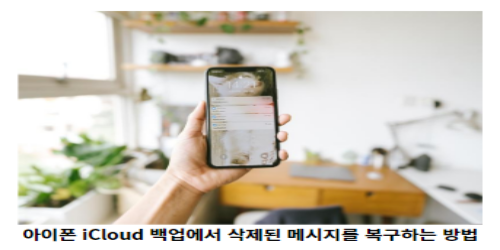
아이폰을 사용하면서 실수로 중요한 메시지를 삭제했을 때, 이를 복구하는 방법은 여러 가지가 있습니다. 이 글에서는 iOS 버전에 따라 삭제된 메시지를 복구하는 방법과 iCloud 백업에서 삭제된 메시지를 복구하는 방법을 상세히 설명하겠습니다.
목차
1. 아이폰에서 삭제된 메시지를 보는 방법
1.1 iOS 16 이상 버전
1) 메시지 앱을 통한 복구 방법
iOS 16 이상 버전에서는 메시지 앱을 통해 삭제된 메시지를 쉽게 복구할 수 있습니다. 다음은 그 방법입니다:
- 메시지 앱을 엽니다.
- 화면 오른쪽 상단의 **'편집'**을 탭합니다.
- 복구하려는 메시지가 포함된 대화를 선택합니다.
- **'복구'**를 탭한 후 '메시지 복구' 또는 **'[숫자]개의 메시지 복구'**를 선택합니다.
최근 30~40일 이내에 삭제한 메시지만 복구 가능합니다.
1.2 iOS 16 이전 버전
1) 메시지 앱에서 필터 사용
iOS 16 이전 버전에서도 메시지 앱에서 삭제된 메시지를 복구할 수 있습니다:
- 메시지 앱에서 **'필터'**를 탭합니다.
- **'최근 삭제된 항목'**을 선택하면 삭제된 메시지가 표시됩니다.
- 복구하려는 메시지를 선택하고 **'복구'**를 탭합니다.
1.3 백업에서 복구
아이폰을 iTunes 또는 iCloud 백업으로 복원하면 백업 시점의 메시지를 복구할 수 있습니다. 단, 이 방법은 모든 데이터를 백업 시점으로 되돌리므로 주의해야 합니다.
1.4 전문 복구 도구 사용
전문 복구 도구를 사용하면 iOS 장치나 백업에서 삭제된 메시지를 선택적으로 복구할 수 있습니다. 다음과 같은 도구들이 유용합니다:
- iMyFone D-Back
- iPhone Backup Extractor
2. iCloud 백업에서 삭제된 메시지 복구 방법
iCloud 백업에서 삭제된 메시지를 복구하는 방법은 다음과 같습니다:
2.1 iCloud.com에서 복구
1) iCloud.com 접속
- iCloud.com에 접속하여 Apple ID로 로그인합니다.
- 오른쪽 상단의 **'설정'**을 클릭합니다.
- 화면 하단의 '고급' 섹션에서 **'파일 복원'**을 선택합니다.
- 복원하려는 메시지가 포함된 파일을 선택하고 **'복구'**를 클릭합니다.
이 방법은 30일 이내에 삭제된 메시지만 복구 가능합니다.
2.2 iCloud 백업에서 복원
1) 새 iPhone 설정 시 복원
- 새 iPhone을 설정할 때 **'iCloud 백업에서 복원'**을 선택합니다.
- Apple ID로 iCloud에 로그인합니다.
- 복원하려는 백업의 날짜와 크기를 확인하고 선택합니다.
- 백업 전송이 완료되면 삭제되기 전 메시지가 복원됩니다.
이 방법은 가장 최근 iCloud 백업 시점의 메시지만 복구할 수 있습니다.
2.3 전문 복구 도구 사용
전문 복구 도구를 사용하면 iCloud 백업에서 선택적으로 메시지를 복구할 수도 있습니다. 다음과 같은 도구들이 유용합니다:
- iMyFone D-Back
- EaseUS MobiSaver
마무리
아이폰에서 실수로 삭제한 메시지를 복구하는 방법은 iOS 버전과 백업 여부에 따라 다양합니다. 기본적인 방법부터 전문 도구를 활용한 방법까지, 다양한 복구 방법을 숙지하여 중요한 메시지를 놓치지 않도록 합시다.
'IT' 카테고리의 다른 글
| Apple WWDC 2024 성과 발표 내용 (1) | 2024.06.12 |
|---|---|
| 무료 온라인 유튜브 다운로더 추천 3, 사용 방법 (0) | 2024.06.04 |
| 2024 아이패드 에어 신형 M2 구매 포인트 및 추천 이유 (0) | 2024.05.30 |
| 에어팟 프로 2세대 USB-C 사용 후기 (0) | 2024.05.10 |
| M4 칩 iPad 성능 및 가격 (0) | 2024.05.09 |




댓글